編輯:更多教程
所謂的SDK是一種軟件開發工具包,但對於我們普通用戶來說,它就是ANDROID系統的模擬器,能夠模擬ANDROID系統的大部分操作。如何用好這個模擬器,且看以下分解:SDK首先,我們必須下載模擬器。接著把它解壓縮在E盤的根目錄下(此目錄隨意,本文以E盤為例作解釋)。
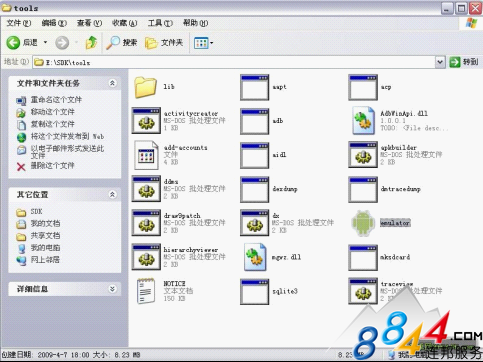
看見那個眼熟的小綠人了吧,它就是模擬器的執行程序。雙擊“emulator.exe”,能直接啟動模擬器。
光有模擬器而沒有程序,模擬器也是徒有其表。然而某些程序的安裝必須有存儲卡的支持。如何在手機上裝存儲卡眾人皆知,可是如何在模擬器上安裝呢?下面我就來分享在模擬器上安裝存儲卡的經驗。大體說來只有兩個步驟,第一個步驟是創建存儲卡,第二步驟是導入存儲卡。首先必須在電腦上建立一個虛擬的存儲卡。打開Windows開始菜單,找到“運行”,在框格內輸入CMD,回車。跳出一個黑色的DOS框。在框內輸入以下三條命令E:cdE:SDK toolsmksdcard1024MD:sdcard.img(其中1024表示您創造的存儲卡的大小是1024MB,這一大小可以根據個人喜好改變。同樣這個存儲卡可以放在其他盤,只要改變路徑即可。如要創造一個2G的存儲卡在在E盤的Program目錄下。我們可以更改命令為 mksdcard2048ME:Programsdcard.img。注意我們所創建的文件夾名不能帶有空格)
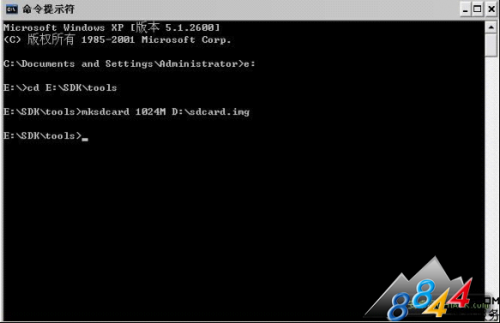
輸入第三條命令後,停頓大約30秒(視您所創造的存儲卡的大小而定)就產生了一個虛擬的存儲卡。光有存儲卡還不能讓模擬器跑起來,我們還必須把它和模擬器相連。我們只要在這黑屏幕上輸入emulator-sdcardD:sdcard.img就完成了存儲卡模擬器的連接。
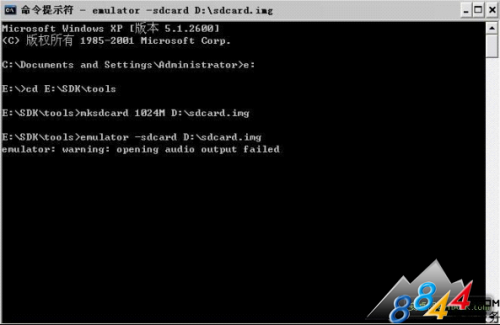
這時Emulator自動跳出安裝存儲卡靜候片刻,模擬器啟動。我們可以檢查存儲卡是否完成安裝。接下只要在“Setting”下查看 “SDcard&phonestorage”這個標簽,我們就能看見Totalspace下是1019MB,說明我們剛才創建的存儲卡已成功經導入模擬器了,終於大功告成了。
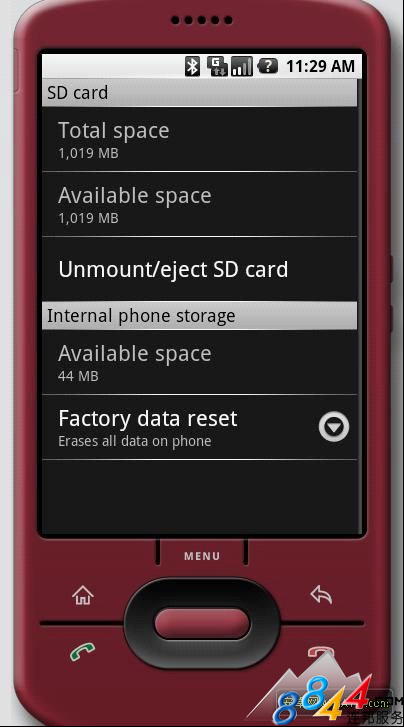
裝了太多軟件,模擬器顯得亂七八糟,怎麼辦?就沒有像手機恢復出廠設置那樣的功能嗎?當然有,這就是SDK重置。具體方法如下:首先先建立一個“emulator”的快捷方式
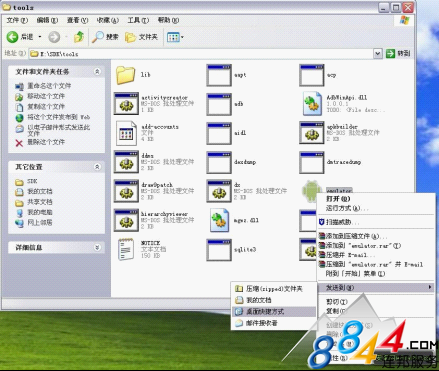
選擇桌面上Emulator快捷方式,右鍵“屬性”在目標欄後的字段空一格添加–wipe-data,保存。
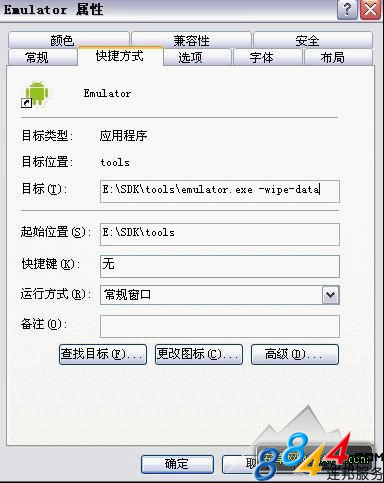
以後只要雙擊這個快捷方式您就能進入“恢復出廠狀態”的模擬器了了。
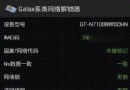 三星note3未在網絡上注冊原因及解決方法
三星note3未在網絡上注冊原因及解決方法
下文將演示三星note3未在網絡上注冊原因及解決方法,很多機友表示在手機升級或者刷機之後會出現“未在網絡上注冊”提示,這是怎麼回事
 Android系統十佳拍照應用
Android系統十佳拍照應用
都知道蘋果iOS系統在應用質量和數量上都比Android系統具有優勢。但是經過最近兩年的發展,Android系統的應用環境已經有了大幅度的提高,尤其高質量
 針對G11現在出現的木馬機,刷第三方recovery,刷root不再費勁
針對G11現在出現的木馬機,刷第三方recovery,刷root不再費勁
(這裡說明一點,有些機油在論壇下載帶有誘惑性標題等看似正常的軟件,其安裝之後也會後台下載軟件並提示系統有更新,這種情況是安裝軟件導致,並非木馬機,如果你本來用的很好,某天
 安卓7.0系統怎麼樣?
安卓7.0系統怎麼樣?
安卓7.0系統怎麼樣? 安卓7.0 當Android 7.0還叫Android N時,小編就為大家介紹過它的新功能:包括多窗口、通知中心以及系統界面